Linux`da Terminal üzerinden İnternet Hızı nasıl kontrol edilir?
Merhabalar,
Terminal üzerinde internet hızını nasıl kontrol edebiliriz.
Her zaman evde ve ofiste İnternet bağlantısının hızını kontrol etmemiz gerekir. Bu konuda ne yapıyoruz? Speedtest.net gibi web sitelerine gidip test yapıyoruz.JavaScript’i web tarayıcısına yükler ve ardından ping’e göre en iyi sunucuyu seçer ve sonucu verir. Ayrıca grafiksel sonuçlar üretmek için bir Flash oynatıcı kullanır.
Belirli zamanlarda bu kontrolü web arayüzünden değil CLI üzerinden yapmak zorunda kalabilirsiniz.Bu durumlarda hadi neler yapabileceğimize birlikte bakalım.
Speedtest-cli nedir?
Uygulama temel olarak Python programlama dilinde geliştirilmiş bir betiktir. İnternet Bant Genişliği hızını çift yönlü olarak ölçer. Hızı ölçmek için speedtest.net altyapısını kullanır. Speedtest-cli, sunucuları fiziksel mesafeye göre listeleyebilir, belirli sunuculara karşı test edebilir ve internet hız testinizin sonucunu paylaşmak için size bir URL verir.
Linux’ta speedtest-cli’yi kurulumu
Speedtest-cli aracını kurmanın üç yolu vardır. İlk yöntem python-pip paketinin kullanımını içerirken, ikinci yöntem Python betiğini indirip çalıştırılabilir hale getirmek ve çalıştırmak, üçüncü yöntem ise paket yöneticisini kullanmaktır. Burada tüm yolları ele alacağım…
Başlayalım…
Python PIP Kullanarak speedtest-cli kurulumu
Öncelikle python-pip paketini kurmanız gerekiyor, daha sonra aşağıda gösterildiği gibi pip komutunu kullanarak speedtest-cli aracını kurabilirsiniz.
PIP’yi Debian/Ubuntu/Mint’e kurulumu
sudo apt install python-pip [Python 2]sudo apt install python3-venv python3-pip [Python 3]
PIP’yi CentOS/RHEL’e kurulumu
sudo yum install epel-release
sudo install python-pip
PIP’yi Fedora’ya yükleyin
sudo yum upgrade python-setuptools
sudo yum install python-pip python-wheel [Python 2]
sudo dnf install python3 python3-wheel [Python 3]
openSUSE’de PIP’yi kurun
sudo zypper install python-pip python-setuptools python-wheel [Python 2]
sudo zypper install python3-pip python3-setuptools python3-wheel [Python 3]
PIP’yi Arch Linux’a yükleyin
sudo pacman -S python2-pip [Python 2]
sudo pacman -S python-pip [Python 3]
Pip kurulduktan sonra, speedtest-cli aracını yükleyebilirsiniz.
sudo pip install speedtest-cli
veya
sudo pip3 install speedtest-cliSpeedtest-cli’yi daha sonraki bir aşamada yükseltmek için kullanın.
sudo pip install speedtest-cli --upgrade
Python Komut Dosyasını Kullanarak speedtest-cli’yi kurun
Öncelikle wget komutunu veya curl komutunu kullanarak Github’dan python betiğini indirin ve script dosyasını çalıştırılabilir hale getirin.
wget -O speedtest-cli https://raw.githubusercontent.com/sivel/speedtest-cli/master/speedtest.py
chmod +x speedtest-cli
veya
curl -Lo speedtest-cli https://raw.githubusercontent.com/sivel/speedtest-cli/master/speedtest.py
chmod +x speedtest-cliArdından, yürütülebilir dosyayı /usr/bin klasörüne taşıyın, böylece her seferinde tam yolu yazmanıza gerek kalmaz.
sudo mv speedtest-cli /usr/bin/Paket Yöneticisini Kullanarak speedtest-cli kurulumu
Ayrıca, gösterildiği gibi varsayılan paket yöneticinizi kullanarak speedtest-cli’yi yükleyebilirsiniz.
Ubuntu/Debian/Mint üzerinde
curl -s https://install.speedtest.net/app/cli/install.deb.sh | sudo bash
sudo apt-get install speedtest
RHEL/CentOS/Fedora/Rocky Linux üzerinde
curl -s https://install.speedtest.net/app/cli/install.rpm.sh | sudo bash
sudo yum install speedtest
Speedtest-cli ile Linux İnternet Bağlantı Hızını Test Etme
1. İnternet bağlantınızın İndirme ve Yükleme hızını test etmek için aşağıdaki gibi herhangi bir argüman olmadan speedtest-cli komutunu çalıştırın.
speedtest-cli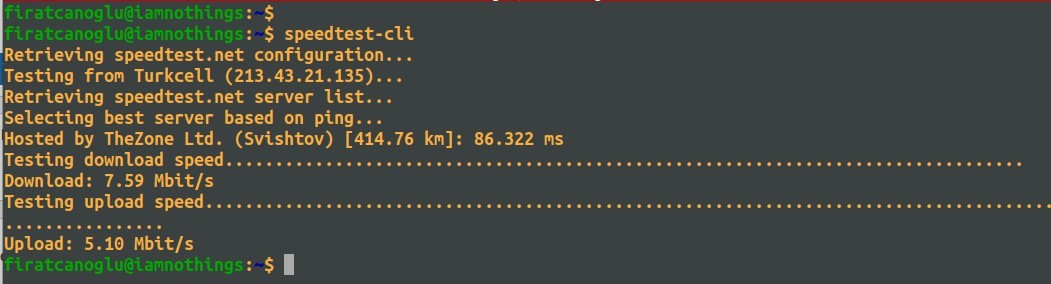
Check-Linux-Download-and-Upload-Speed.
2. Bit yerine bayt cinsinden hız sonucunu kontrol etmek için.
speedtest-cli --bytes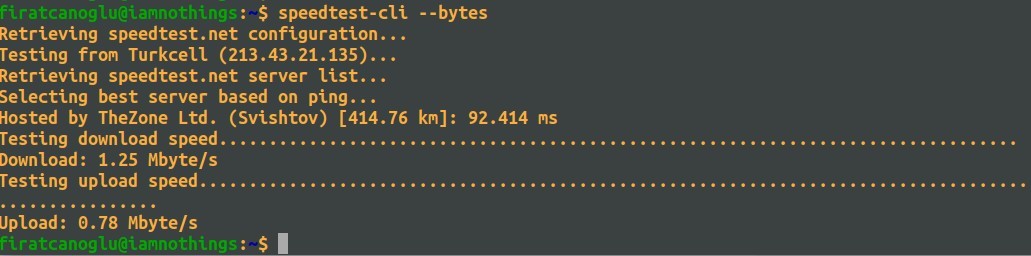
speedtest-cli-Check-Linux-Internet-Speed-in-Bytes
3. Bant genişliği hızınızı arkadaşlarınızla veya ailenizle paylaşın. Bir görüntüyü indirmek için kullanılabilecek bir bağlantı sağlanır.
speedtest-cli --share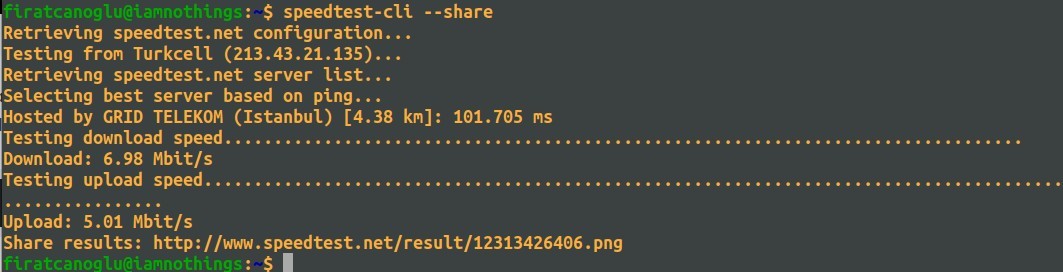
speedtest-cli-Share-Linux-internet-Speed-Test-Results
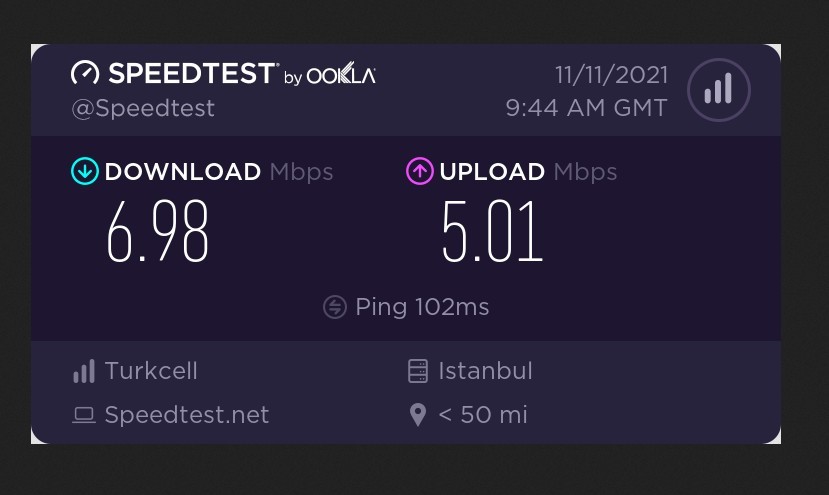
speedtest-cli-View-Linux-internet-Speed-Test-Results
4. Ping, İndirme ve Yükleme dışında herhangi bir ek bilgiye ihtiyacınız yok mu?
speedtest-cli --simple
speedtest-cli-Test-Linux-internet-Speed
5. Speedtest.net sunucusunu fiziksel mesafeye göre listeleyin. Mesafe km olarak belirtilmiştir.
speedtest-cli --list
speedtest-cli-List-Speedtest-Servers
6. Son aşama, mesafeye göre sıralanmış devasa bir sunucu listesi oluşturdu. İstenilen çıktı nasıl alınır? Diyelim ki sadece Bulgaristan’daki speedtest.net sunucusunu görmek istiyorum.
speedtest-cli --list | grep -i Bulgaria
speedtest-cli-List-Nearest-Speedtest-Servers
7. Belirli bir sunucuya karşı bağlantı hızını test edin.Sunucu Kimlik bilgisi kullanılıyor.
speedtest-cli --server 8197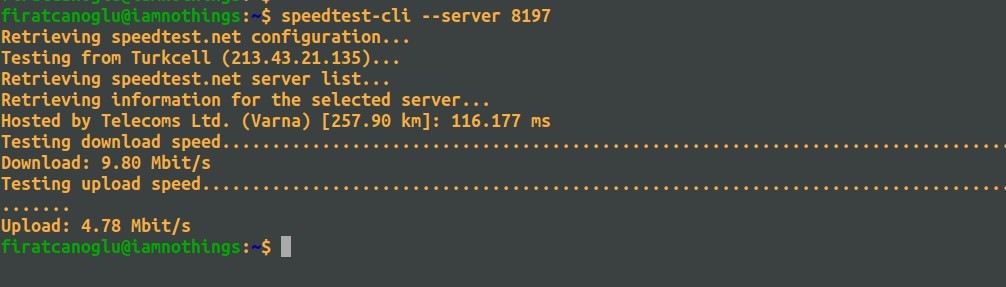
speedtest-cli-Test-Linux-internet-Speed-Against-Server
8. Speedtest-cli aracının sürüm numarasını ve yardımını kontrol etmek için.
speedtest-cli --version
speedtest-cli --help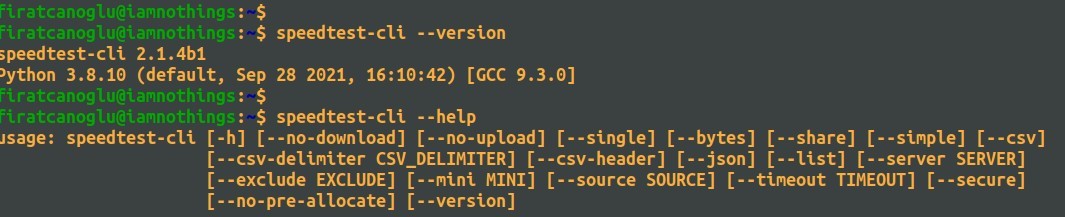
speedtest-cli-Speedtest-Version-and-Help
Bu eğitim yazımızın sonuna geldik.Umarım sizler için faydalı olur.
 Previous Post
Previous Post Next Post
Next Post

